1.什么是Maven
Maven:项目对象模型(POM),可以通过一小段描述信息来管理项目的构建,报告和文档的软件项目管理工具。Maven 除了以程序构建能力为特色之外,还提供高级项目管理工具。由于 Maven 的缺省构建规则有较高的可重用性,所以常常用两三行 Maven 构建脚本就可以构建简单的项目。由于 Maven 的面向项目的方法,许多 Apache Jakarta 项目发文时使用 Maven,而且公司项目采用 Maven 的比例在持续增长
2.为什么使用Maven
2.1jar包的声明试依赖和管理


2.2项目之间的声明试依赖和管理
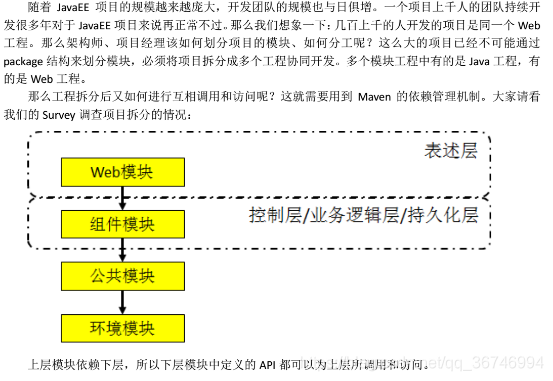
2.3自动清除--> 编译--> 测试--> 报告--> 打包(jar/war)-->安装-->部署


3.下载资料
3.1下载:apache-maven-3.3.9插件
方式一:官网下载
方式二:百度搜索Maven关键字下载
3.2 设置本地仓库
3.2.1了解默认Maven本地仓库的位置

3.2.2如何修改默认仓库的位置
解压apache-maven-3.3.9-bin.zip,找到conf文件夹里面的,settings.xml文件。

修改Maven安装目录下的 conf/文件夹内的setting.xml文件,新增一行:<localRepository>自己仓库的位置</localRepository>简单介绍:对于Maven来说settings.xml是一个非常重要的文件之一!!!
3.3.3 官方仓库
3.2.4如何从远程仓库下载到本地仓库
3.2.4.1 配置环境变量

如何查看是否配置成功:

3.2.4.2更新本地仓库
打开CMD,执行
mvn help:system
会发现Maven从远程库下载的jar包都会放到新修改后的路径
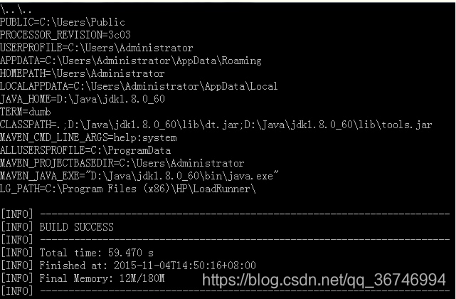
4.eclipse集成Maven插件
Eclipse版本:4.5.2
Maven版本:3.3.9
方式一(eclipse没有自带Maven插件):
开Ecplise的导航栏上的"Help --> Install New Software-->add",
名称m2e,url:http://download.eclipse.org/technology/m2e/releases

然后下一步即可~
如果安装中报错,注意查看报错日志搜索找解决方案!
比如报错:
在线安装maven插件问题:Cannot complete the install because one or more required items could not be found.
解决方案:
使用Eclipse在线安装的方式:Help-->Install New Software
地址输入:http://m2eclipse.sonatype.org/sites/m2e/,列表中打勾勾上后点击Next
安装maven插件时遇到了如下的错误:
Cannot complete the install because one or more required items could not be found.
解决办法:
启动eclipse,点击window——>preferences——>install/update——>available software sites,点击Add
添加如下信息:
GEF http://download.eclipse.org/tools/gef/updates/releases/
然后再重新安装maven插件
使用Eclipse在线安装的方式:Help-->Install New Software
地址输入:http://m2eclipse.sonatype.org/sites/m2e/,列表中打勾勾上后点击Next
,一路Next,有License选择Accept,然后等待安装,并重启Eclipse。

方式二(eclipse自带了Maven,直接就有上图的效果了):
5.配置eclipse中的Maven的基本设置
5.1打开Eclipse找到下图位置

5.2找到apache-maven-3.3.9配置到Eclipse

5.3设置setting.xml中心仓库的位置绑定到Eclipse

6.我的第一个Maven工程
6.1找到Maven Project

6.2勾选Create a sumple project
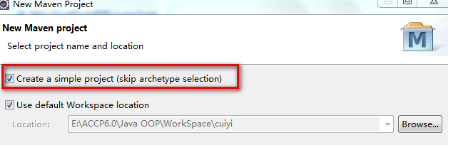

6.3Maven项目的目录
6.4创建一个测试类

此时我们会发现项目报错了,这是因为我们没有导入jar包,那么我们的pom.xml就出场了!
6.5Pom.xml文件

6.5.1配置引用的jar包
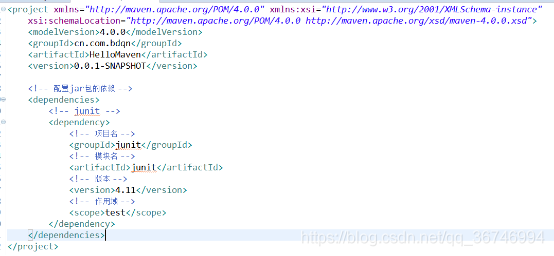

配置好jar包以后我们发现整个项目就不报错了,注意此时的jdk版本还是1.5

6.5.2解决jdk版本问题
6.5.2.1在pom.xml中配置java编译插件
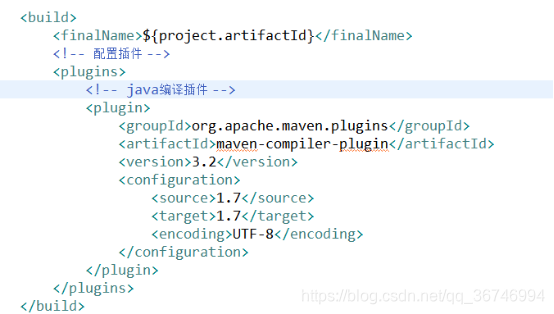
6.5.2.2更新Maven项目


此时jdk的版本就成了1.7的啦
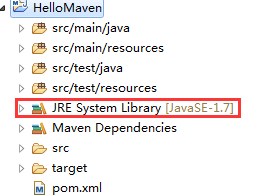
6.5.3运行项目,大工告成

7.我的第一个MavenWeb工程
7.1方式一:使用下载好的tomcat服务器
7.1.1创建一个jar工程

7.1.2勾选Create a sumple project


此时的项目结构

7.1.3将Maven项目转成MavenWeb项目
点击项目右键找到propeties->Project Facets
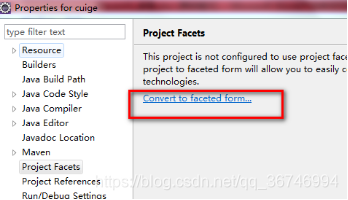

此时项目结构变成这样:注意多了一个WebContent,当是这样是不满足Maven规约的!
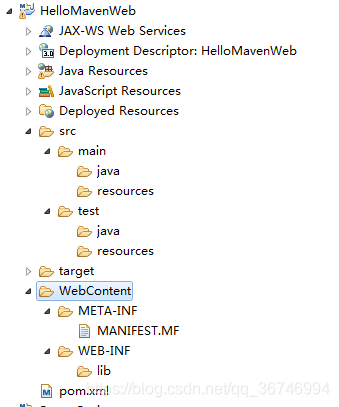
我们需要在src/main下新建一个webapp的文件夹,然后在把webContent里的内容copy进去,然后在删除掉webContent目录,注意还要拷贝一个web.xml过来

7.1.4修改项目路径
修改前的项目路径:此时我们要删除test目录和WebContent目录
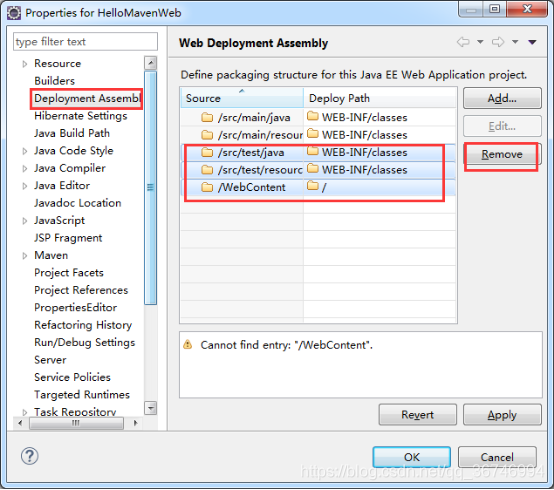

此时在把自己建好的webapp目录加上去


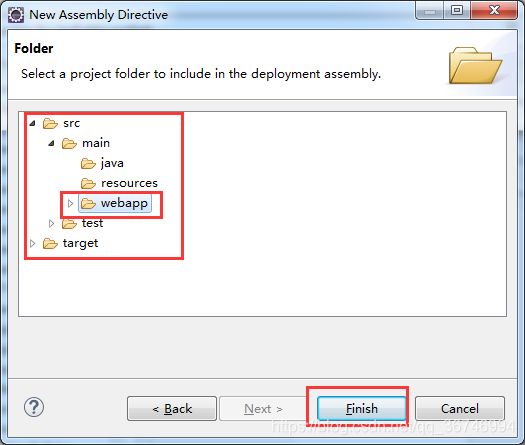

7.1.5添加MavenJar包路径
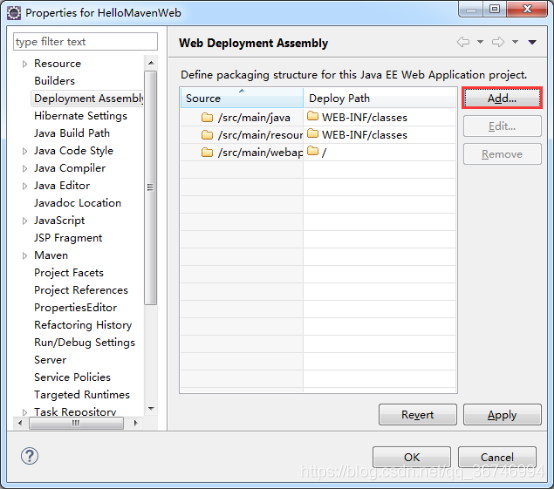



7.1.6添加servlet依赖jar包
在pom.xml里面声明依赖jar包及java编译插件,然后更新项目

7.1.7 编写一个servlet和index.jsp测试



在jsp页面中点击运行


效果:

中文乱码暂时不管

7.1.8将项目修改为war包
在pom.xml内添加如下代码,并更新项目

7.2方式二:使用Maven自带的tomcat插件
7.2.1创建一个war工程
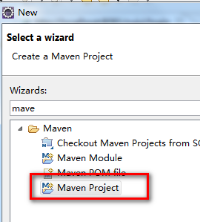
7.2.2勾选Create a sumple project
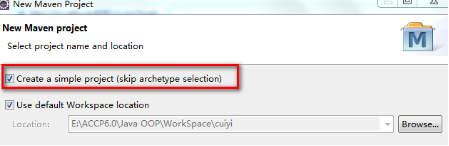

此时的项目结构:注意这个时候项目报错了,那是应为war工程需要web.xml文件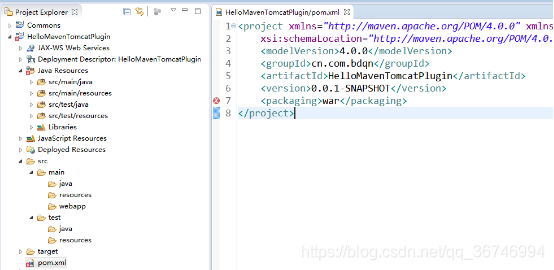
我们加上web.xml文件

7.2.3 添加jar包依赖、tomcat插件、java编译插件、资源文件拷贝插件
<project xmlns="http://maven.apache.org/POM/4.0.0" xmlns:xsi="http://www.w3.org/2001/XMLSchema-instance"
xsi:schemaLocation="http://maven.apache.org/POM/4.0.0 http://maven.apache.org/xsd/maven-4.0.0.xsd">
<modelVersion>4.0.0</modelVersion>
<groupId>cn.com.bdqn</groupId>
<artifactId>HelloMavenTomcatPlugin</artifactId>
<version>0.0.1-SNAPSHOT</version>
<packaging>war</packaging>
<dependencies>
<dependency>
<groupId>javax.servlet</groupId>
<artifactId>javax.servlet-api</artifactId>
<version>3.1.0</version>
<scope>provided</scope>
</dependency>
<dependency>
<groupId>javax.servlet.jsp</groupId>
<artifactId>javax.servlet.jsp-api</artifactId>
<version>2.3.1</version>
<scope>provided</scope>
</dependency>
<dependency>
<groupId>jstl</groupId>
<artifactId>jstl</artifactId>
<version>1.2</version>
</dependency>
</dependencies>
<build>
<finalName>${project.artifactId}</finalName>
<!-- 配置插件 -->
<plugins>
<!-- 资源文件拷贝插件 -->
<plugin>
<groupId>org.apache.maven.plugins</groupId>
<artifactId>maven-resources-plugin</artifactId>
<version>2.7</version>
<configuration>
<encoding>UTF-8</encoding>
</configuration>
</plugin>
<!-- java编译插件 -->
<plugin>
<groupId>org.apache.maven.plugins</groupId>
<artifactId>maven-compiler-plugin</artifactId>
<version>3.2</version>
<configuration>
<source>1.7</source>
<target>1.7</target>
<encoding>UTF-8</encoding>
</configuration>
</plugin>
<!-- tomcat插件 -->
<plugin>
<groupId>org.apache.tomcat.maven</groupId>
<artifactId>tomcat7-maven-plugin</artifactId>
<version>2.2</version>
<configuration>
<port>8080</port>
<path>/</path>
</configuration>
</plugin>
</plugins>
</build>
</project>然后在更新一下项目
7.2.4 编写一个servlet和index.jsp测试
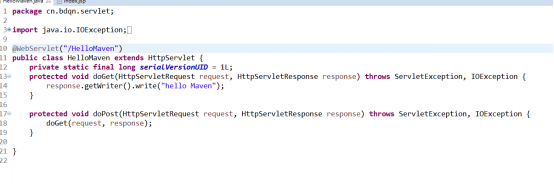

7.2.5 启动tomcat插件
选中项目-->右键-->run as-->Maven build
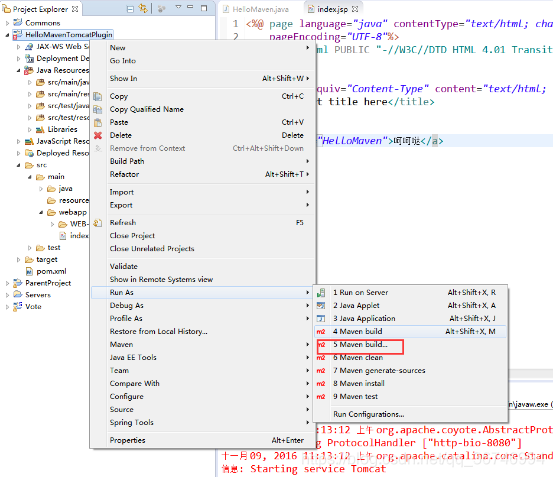
输入命令;tomcat7:run




8.我的第一个MavenWeb分布式工程
。。。。。。。。。。























 1821
1821











 被折叠的 条评论
为什么被折叠?
被折叠的 条评论
为什么被折叠?








